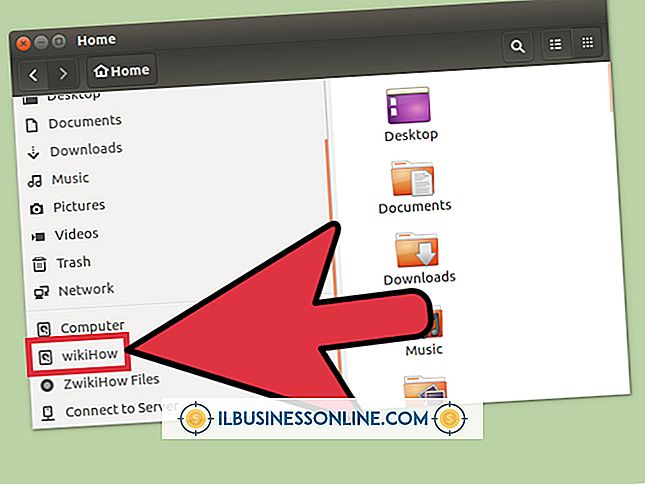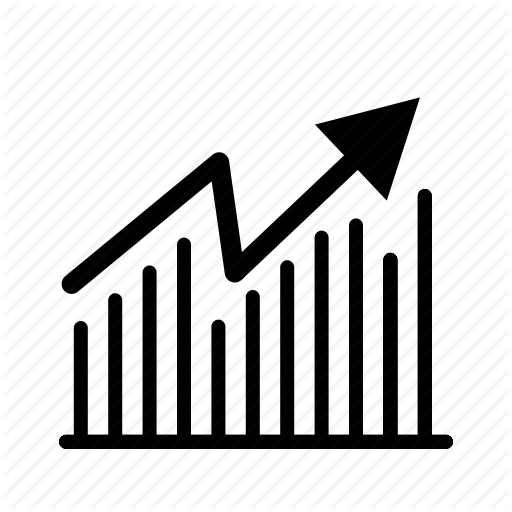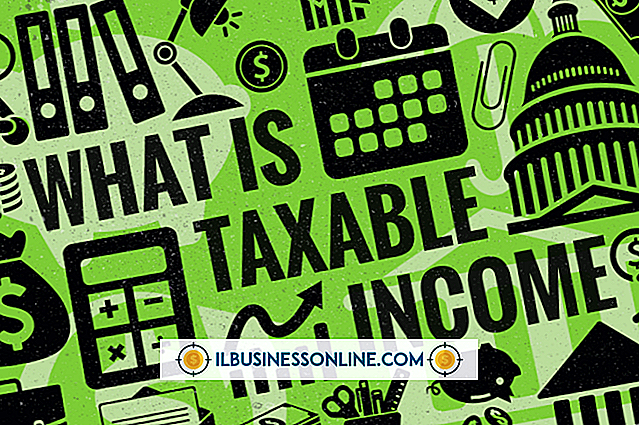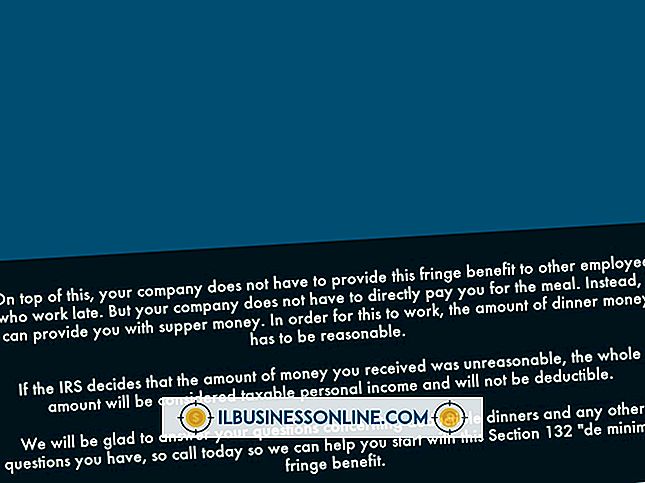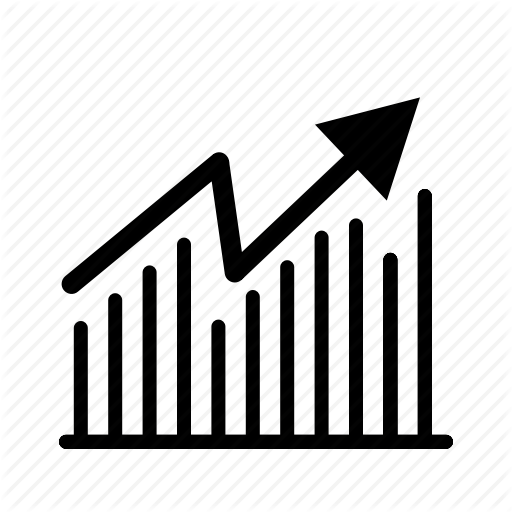याहू मैसेंजर से ईमेल चैट कैसे करें

भले ही आप सीधे अपने याहू मैसेंजर से चैट ईमेल नहीं कर सकते, लेकिन एप्लिकेशन में एक सुविधा है जो आपको संदेशों को संग्रहीत करने में सक्षम बनाती है। जब आप सह-कर्मियों और अन्य सहयोगियों को वार्तालाप की प्रतियां भेजने की आवश्यकता होती है, तो यह सुविधा विशेष रूप से उपयोगी होती है। हाल के चैट संदेशों को ईमेल करने के अलावा, आप एप्लिकेशन के संदेश संग्रह से ईमेल करने के लिए महीनों पहले की पिछली बातचीत तक पहुंच सकते हैं। संग्रह तब तक सभी चैट वार्तालापों को संग्रहीत करता है जब तक आप उन्हें हटा नहीं देते।
1।
याहू मैसेंजर को अपने कंप्यूटर पर लॉन्च करें। यदि आप अपने खाते में लॉग इन नहीं हैं, तो अपने याहू आईडी और पासवर्ड से साइन इन करें।
2।
शीर्ष मेनू में "संपर्क" पर क्लिक करें, और फिर "वार्तालाप इतिहास" पर क्लिक करें। आपकी सभी सहेजी गई चैट को प्रदर्शित करने वाली एक अलग विंडो खुलती है। चैट संपर्क के अनुसार समूहीकृत हैं।
3।
उस संपर्क के नाम पर क्लिक करें जिसका चैट आप प्रिंट करना चाहते हैं। यदि संपर्क सूचीबद्ध नहीं है, तो अतिरिक्त संपर्क देखने के लिए "अधिक संपर्क लोड करें" पर क्लिक करें। संपर्क के साथ आपका चैट इतिहास चयन के बाद मुख्य विंडो में प्रदर्शित होता है।
4।
मुख्य विंडो के ऊपरी दाएँ भाग में "सहेजें" आइकन पर क्लिक करें। वार्तालाप को संग्रहीत करने के लिए एक स्थान का चयन करें और "सहेजें" पर क्लिक करें।
5।
अपने ईमेल खाते तक पहुँचें और अपने उपयोगकर्ता नाम और पासवर्ड के साथ लॉग इन करें। "नया संदेश" पर क्लिक करें और एक ईमेल पता दर्ज करें जिससे याहू मैसेंजर चैट टू फील्ड में भेजा जाए।
6।
"अटैच करें" या "फाइल्स अटैच करें" पर क्लिक करें और सहेजी गई याहू चैट बातचीत का चयन करें। "संलग्न करें" पर क्लिक करें और बातचीत के लिए ईमेल पर संलग्न होने की प्रतीक्षा करें।
7।
यदि वांछित हो, तो ईमेल के मुख्य भाग में पाठ दर्ज करें और फिर "भेजें" पर क्लिक करें।
टिप
- याहू मैसेंजर चैट संदेशों के संग्रह को ईमेल में पिछली चैट को पुनः प्राप्त करने के लिए सक्षम होना चाहिए। यदि यह सक्षम नहीं है, तो एप्लिकेशन के शीर्ष मेनू में "मैसेंजर" पर क्लिक करें, और फिर "वार्तालाप इतिहास" पर क्लिक करें। "मेरे वार्तालाप का इतिहास रखें" रेडियो बटन पर क्लिक करें और अपने परिवर्तनों को सहेजें।